Как работает Find My, новое приложение для iOS и macOS
Bluetooth, криптография и много вопросов. Конспект статьи Wired.
9206 просмотров
Когда Apple представила новое приложение Find My на WWDC 2019, информации о самой технологии дали немного. Специалисты по безопасности сразу же начали задавать вопросы о надёжности технологии, но Apple же утверждает, что разработанная ими система шифрования защищает данные от всех, даже от самой компании.
В новых версиях iOS и macOS, функция Find My будет транслировать Bluetooth-сигналы между устройствами Apple, даже когда они не в сети или в спящем режиме, — так девайсы смогут найти друг друга.
Если, например, вор спрячет ваш «спящий» MacBook в сумку, вы сможете в режиме реального времени следить за его местоположением. И, как утверждает Apple, ни сама компания, ни преступник не смогут перехватить этот Bluetooth-сигнал.
Wired связалось с Apple после конференции, чтобы обсудить эту функцию. Как передаются сигналы, которые не видит никто, кроме вас? Секрет прост: нужно обладать минимум двумя устройствами Apple.
УСПЕЙ СКАЧАТЬ ЭТО ПРИЛОЖЕНИЕ ДЛЯ iPHONE!
Каждый девайс раздаёт постоянно меняющийся ключ, который находящиеся рядом устройства Apple используют для загрузки геолокации на iCloud. Расшифровать и увидеть эту геолокацию может только другое ваше устройство от Apple.
Такой подход (динамические ключи, работающие только на одной учётной записи) не позволяет никому получить историю ваших перемещений, даже самой Apple. Предыдущие же версии подобной функции — Find My iPhone и Fine Friends — давали компании возможность знать вашу геолокацию.
Вот как Apple объясняет работу технологии:
- Когда вы в первый раз настраиваете Find My на своих устройствах (а их нужно минимум два), программа генерирует сложный личный ключ (unguessable private key), который передаётся между устройствами на одной учётной записи с помощью сквозного (end-to-end) шифрования.
- Каждое устройство также генерирует публичный ключ (public key), который используется для шифровки данных. Именно этот ключ передаётся между всеми устройствами Apple, и без первого «личного» ключа его не расшифровать. Так работает большинство подобных систем.
- Публичный ключ постоянно меняется (rotate) — достаточно сильно, чтобы не повторяться, но достаточно слабо, чтобы быть расшифрованным при необходимости. Apple отказывается говорить, как часто он меняется, — но каждый раз, когда это происходит, следить за вашими передвижениями становится невозможно.
- Представьте: кто-то украл ваш MacBook. Даже если ноутбук закрыт и отключён от сети, он раздаёт публичный ключ через Bluetooth. Чей-нибудь iPhone поблизости, на котором тоже настроено приложение Find My, ловит этот ключ и связывает его со своей локацией.
Публичный ключ не обладает информацией о владельце устройства или предыдущих местоположениях устройства, поэтому ничьё устройство Apple не может получить эти данные. - Тот самый iPhone незнакомца загружает на сервер Apple две вещи: свою зашифрованную локацию и хэш (hash) публичного ключа вашего ноутбука, который используется для идентификации. Так как у Apple нет личного ключа, компания не может расшифровать геолокацию устройства .
- У вашего второго девайса Apple (например, iPad) есть тот же личный ключ и серия публичных ключей, которые генерировал ваш ноутбук. Когда вы запускаете Find My, ваш iPad загружает на сервера Apple тот же хэш публичного ключа, чтобы компания нашла совпадения среди миллионов и миллионов чужих геолокаций.
Тут есть проблема: если публичный ключ меняется часто, то хэш может показать уже неактуальную геолокацию. Apple не объяснила эту часть подробнее, но, вероятно, устройство загружает серию хэшей, чтобы компания смогла проследить всю историю геолокаций. - Apple возвращает зашифрованную геолокацию вашего ноутбука на iPad, который расшифровывает её и показывает последнее местоположение устройства. Компания не видит расшифрованную геолокацию и не может использовать публичные ключи для сбора информации.
Как прошить/восстановить Apple устройство с помощью iTunes или Finder?
Выглядит сложно, но Apple предупреждает, что это упрощённая версия протокола Find My, которая будет корректироваться во время бета-тестирования новых операционных систем. Если Apple сделает всё правильно, утверждают эксперты, это будет крупным достижением: хотя подобная система давно обсуждается, это будет первый опыт её использования на миллиардах людей.
Источник: vc.ru
Как деактивировать приложение Finder

Приложение Finder — это всего лишь одна из программ, поэтому совершенно ни к чему запускать ее автоматически, если вы ею не пользуетесь. Если в качестве основного метода навигации по файловой системы и средства запуска программ вы используете Dock, Spotlight или какое-нибудь приложение от сторонних разработчиков, то никакой пользы от программы Finder вы не получаете. Поэтому в данном случае можно не размышлять о дополнительном контроле над Finder, а просто добавить опцию для закрытия этого приложения.
Приложение Finder — это, возможно, наиболее интенсивно используемая программа Mac OS X и одновременно — вызывающая больше всего неудовольствия пользователей. Finder производит впечатление программы, навсегда застрявшей на полпути между Finder в классическом Mac и Web-браузером. К счастью, существуют и другие варианты, которые с успехом могут заменить Finder: например, пользователи, любящие высокую скорость, могут сделать выбор в пользу Quicksilver, а те, кто предпочитает Spotlight, могут запускать программы откуда угодно с помощью сохраненных поисков. Наконец, фанаты Terminal вообще не нуждаются в Finder.
Если вы — один из тех, кто желает пользоваться программами, альтернативными Finder, то возможно, вас даже удивляет, зачем вообще запускать Finder (ведь это всего лишь программа, которой вы никогда не пользуетесь). Это хороший вопрос. Простейший ответ на него звучит так: «Потому что Finder всегда можно и отключить».
Разумеется, вы в любой момент можете закрыть Finder через командную строку Terminal, но, если вы еще не привыкли к Terminal, это может вызвать затруднения. Гораздо проще было бы добавить опцию закрытия Finder в меню File. Именно этим мы сейчас и займемся.
Если вы работаете с файлами .plist через Terminal, рекомендуется всегда создавать резервную копию соответствующего файла прежде, чем выполнять над ним какие бы то ни было манипуляции. Чтобы добавить опцию Quit в меню Finder, вам потребуется отредактировать файл .plist (property list) этого приложения, путь к которому выглядит так: /Users/username/Library/Preferences/com.apple.finder.plist
Файл списка свойств приложения Finder называется com.apple.finder.plist и находится в папке параметров предпочтительной настройки (Preferences), вложенной в библиотечную папку вашего домашнего каталога (рис. 3.9). Создайте резервную копию этого файла прежде, чем приступать к выполнению дальнейших шагов.
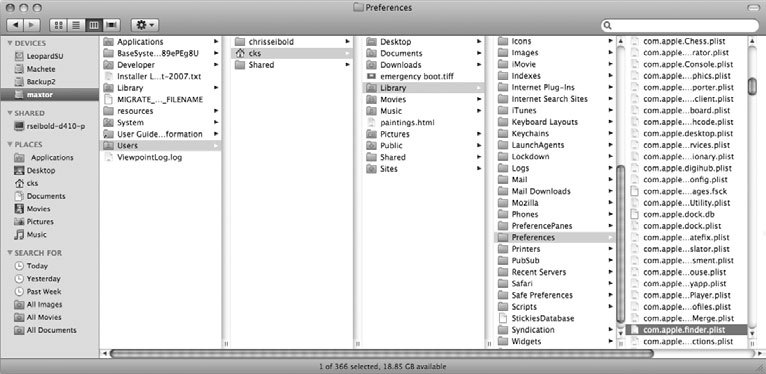
Найдя нужный файл и создав его резервную копию, можно приступать к его модификации. Так как у вас есть резервная копия файла, его можно смело модифицировать. Раскройте файл com.apple.finder.plist, воспользовавшись для этого редактором списков свойств. Приложение Property List Editor предназначено специально для редактирования файлов .plist.
Если вы уже установили средства разработчика Apple, то редактор списков свойств уже установлен. Если этого сделано не было, и вам нужен этот редактор, выполните быстрый поиск по сайту http://www.versiontracker.com — вам будет предоставлен широкий набор различных опций.
Открыв файл, найдите запись QuitMenuItem. Измените значение NO на YES (рис. 3.10), и вам останется только сохранить модифицированный файл. Естественно, после внесения изменения модифицированный файл необходимо сохранить.
Я пользуюсь программой PlistEdit Pro (скачать с нашего сайта), в которой для этого необходимо выбрать опцию Save To, убедиться в том, что поле File Format содержит нужный тип файла (Property List), и сохранить файл в папке Preferences (рис. 3.11).
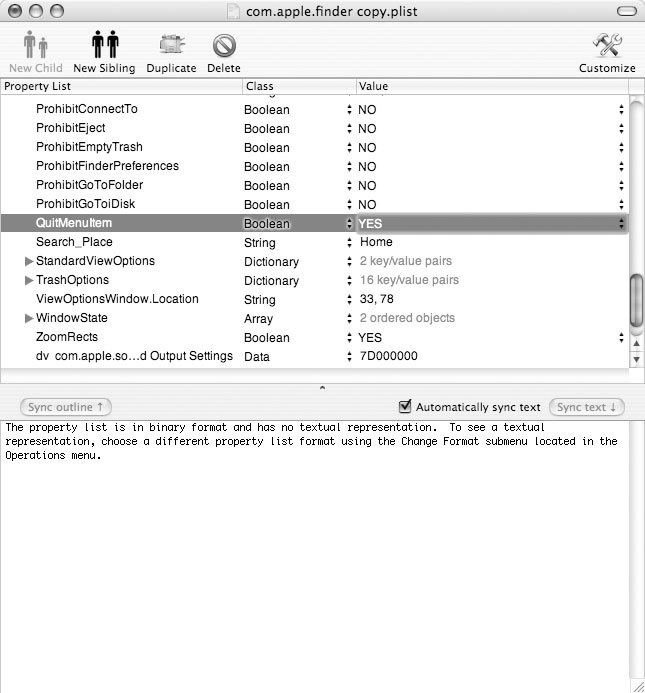
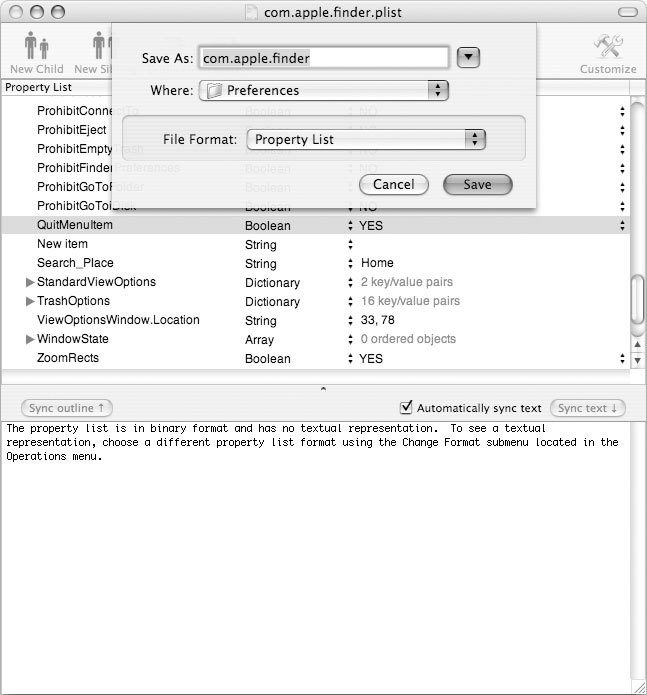
Существует множество способов редактирования файлов списков свойств
В этом рецепте использовался метод ручной модификации файла .plist — сначала необходимо найти нужный файл, затем раскрыть его редактором списков свойств и вручную изменить соответствующее значение. В случае с приложением Finder, файл .plist настолько интересен, что его следовало бы изучить попристальнее и поэкспериментировать с его настройками, поэтому такой подход оправдан. Однако искать нужный файл .plist, путешествуя по сложной иерархической структуре папок, строго говоря, не обязательно. Ту же самую задачу можно выполнить и с помощью Terminal. В этом случае командная строка должна выглядеть так:
1defaults write com.apple.finder QuitMenuItem YES
Введя эту командную строку, нажмите клавишу . Затем откройте меню Finder, и вы увидите, что в нем появилась опция Quit Finder (рис. 3.12).
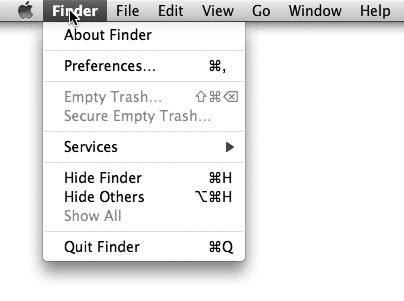
Применив только что добавленную опцию Quit Finder, вы увидите, как изменится ваш рабочий стол. В верхней части экрана вы увидите обычную строку меню, а в нижней части — панель Dock, но вот вся область, ранее зарезервированная для рабочего стола и окон Finder, будет абсолютно пустой, за исключением только фона рабочего стола. Это не удивительно, ведь рабочий стол управляется приложением Finder, и любой значок, который вы видите на нем, в действительности представляет собой окно, которое ваш Mac должен визуализировать. Поэтому, даже если вы и не хотите выходить из Finder, рабочий стол рекомендуется держать чистым (рис. 3.13 и 3.14).
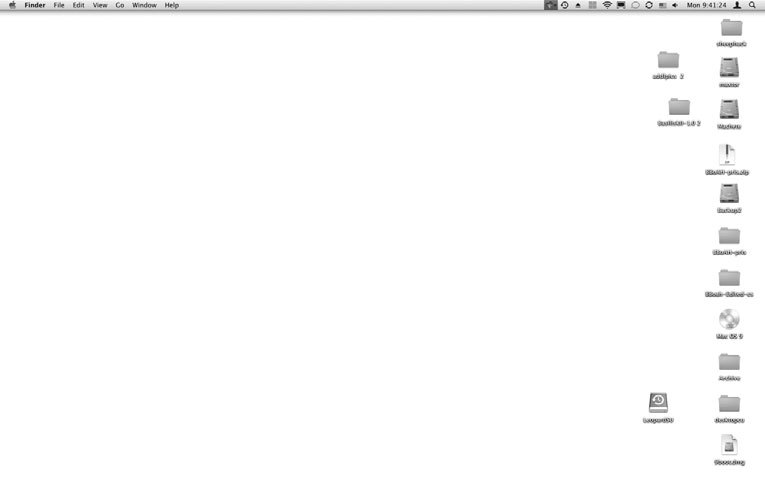
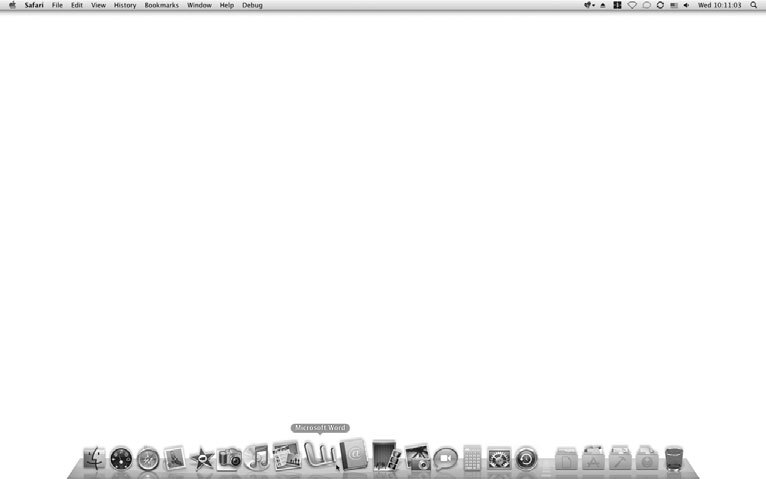
Выполнив рекомендации, данные в этом рецепте, многие пользователи пугаются, обнаружив, что все их значки файлов и жестких дисков исчезли с рабочего стола без предупреждения. Это не должно вас пугать, поскольку в действительности ничто не было удалено. Вы просто не видите своих значков, потому что не запущено приложение Finder. Об этом «фокусе» можно думать примерно как о мгновенном способе очистки рабочего стола, сильно загроможденного большим количеством файлов.
В ряде случаев могут возникнуть и такие ситуации, когда Finder вам все же понадобится. Spotlight — это превосходное средство для поиска файлов, но только в том случае, если вы знаете, что ищете. Однако если вам необходимо просто случайным образом поблуждать по вашей файловой иерархии, то Spotlight не слишком хорошо подходит для этой цели. Чтобы вновь запустить Finder, просто щелкните мышью по значку Finder в панели Dock, и Finder «вернется к жизни» до тех пор, пока вы вновь его не закроете.
Отмена изменений
Если вы решите, что приложение Finder должно работать всегда, и захотите вернуть его в исходное состояние, то отменить внесенные изменения очень просто. Для этого надо найти соответствующий файл .plist и изменить значение QuitMenuItem с YES на NO. Как всегда, этой же цели можно добиться и с помощью Terminal, для чего нужно дать из командной строки следующую команду, а затем нажать клавишу Return:
1defaults write com.apple.finder QuitMenuItem NO
Как только вы нажмете клавишу Return, файл .plist изменится, но вот для того, чтобы опция Quit Finder исчезла из меню Finder, вам потребуется перезагрузить компьютер или же выйти из системы, а затем вновь зарегистрироваться.
Источник: applehack.ru
Path Finder — альтернативный файловый менеджер для Mac OS X с расширенной функциональностью

Приложение Finder — это всего лишь одна из программ, поэтому совершенно ни к чему запускать ее автоматически, если вы ею не пользуетесь. Если в качестве основного метода навигации по файловой системы и средства запуска программ вы используете Dock, Spotlight или какое-нибудь приложение от сторонних разработчиков, то никакой пользы от программы Finder вы не получаете. Поэтому в данном случае можно не размышлять о дополнительном контроле над Finder, а просто добавить опцию для закрытия этого приложения.
Приложение Finder — это, возможно, наиболее интенсивно используемая программа Mac OS X и одновременно — вызывающая больше всего неудовольствия пользователей. Finder производит впечатление программы, навсегда застрявшей на полпути между Finder в классическом Mac и Web-браузером. К счастью, существуют и другие варианты, которые с успехом могут заменить Finder: например, пользователи, любящие высокую скорость, могут сделать выбор в пользу Quicksilver, а те, кто предпочитает Spotlight, могут запускать программы откуда угодно с помощью сохраненных поисков. Наконец, фанаты Terminal вообще не нуждаются в Finder.
Если вы — один из тех, кто желает пользоваться программами, альтернативными Finder, то возможно, вас даже удивляет, зачем вообще запускать Finder (ведь это всего лишь программа, которой вы никогда не пользуетесь). Это хороший вопрос. Простейший ответ на него звучит так: «Потому что Finder всегда можно и отключить».
Разумеется, вы в любой момент можете закрыть Finder через командную строку Terminal, но, если вы еще не привыкли к Terminal, это может вызвать затруднения. Гораздо проще было бы добавить опцию закрытия Finder в меню File. Именно этим мы сейчас и займемся.
Если вы работаете с файлами .plist через Terminal, рекомендуется всегда создавать резервную копию соответствующего файла прежде, чем выполнять над ним какие бы то ни было манипуляции. Чтобы добавить опцию Quit в меню Finder, вам потребуется отредактировать файл .plist (property list) этого приложения, путь к которому выглядит так: /Users/username/Library/Preferences/com.apple.finder.plist
Файл списка свойств приложения Finder называется com.apple.finder.plist и находится в папке параметров предпочтительной настройки (Preferences), вложенной в библиотечную папку вашего домашнего каталога (рис. 3.9). Создайте резервную копию этого файла прежде, чем приступать к выполнению дальнейших шагов.
Рис. 3.9. Файл списка свойств (.plist) приложения Finder
Найдя нужный файл и создав его резервную копию, можно приступать к его модификации. Так как у вас есть резервная копия файла, его можно смело модифицировать. Раскройте файл com.apple.finder.plist, воспользовавшись для этого редактором списков свойств. Приложение Property List Editor предназначено специально для редактирования файлов .plist.
Если вы уже установили средства разработчика Apple, то редактор списков свойств уже установлен. Если этого сделано не было, и вам нужен этот редактор, выполните быстрый поиск по сайту https://www.versiontracker.com — вам будет предоставлен широкий набор различных опций.
Открыв файл, найдите запись QuitMenuItem. Измените значение NO на YES (рис. 3.10), и вам останется только сохранить модифицированный файл. Естественно, после внесения изменения модифицированный файл необходимо сохранить.
Я пользуюсь программой PlistEdit Pro (), в которой для этого необходимо выбрать опцию Save To, убедиться в том, что поле File Format содержит нужный тип файла (Property List), и сохранить файл в папке Preferences (рис. 3.11).
Рис. 3.10. Активизация опции Quit для выхода из приложения Finder
Рис. 3.11. Сохранение модифицированного файла списка свойств (.plist)
Что собой представляет приложение
Владельцам серии Galaxy гаджетов под брендом Samsung приходится после покупки смартфона столкнуться с предустановленным приложением «Finder», предназначение которого не всем понятно. Вот и приходится разбираться, что это такое, и зачем нужна программа.
На вопрос о том, что это за программа под названием «Finder», разработчики утилиты дают следующий ответ: приложение представляет собой многофункциональный поисковик, задачей которого выступает возможность его ресурсами отыскать информацию любой категории как в гаджете, так и во Всемирной паутине.
Стоит отметить, что программа «Finder» не является новинкой для людей, эксплуатирующих гаджеты на MacOS, давно используется в качестве файлового менеджера, служит отличным помощником в поиске нужных папок, директив и информации, но на ОС Андроид его установить невозможно было в силу отсутствия разработанной для операционной системой версии.
Компания Samsung исправила такое недоразумение, дополнив девайсы файловым менеджером на уровне программного обеспечения, что обеспечивает возможность пользователям легко и быстро выполнять базовые задачи ресурсами «Finder», отображать нужные в конкретный момент файлы или папки в удобном месте, управлять ими на регулярных основаниях.
Рассмотрим подробно, что можно выполнять с помощью «Finder», разобравшись детально в функциях и возможностях штатного приложения.
Одновременно изменить размер всех колонок в Finder
Часто приходится менять размер одной колонки, а затем подстраивать все остальные? Хватит это терпеть! Зажмите клавишу ⌥Option (Alt) и начните двигать одну колонку — вслед за ней начнут автоматически подстраиваться и остальные.
ПО ТЕМЕ: Возможности клавиши ⌥Option (Alt) на Mac (macOS), о которых вы могли не знать.
Основные возможности «Finder» на ОС Андроид
Приложение «Finder» позиционируется разработчиками как мощный функциональный инструмент, с помощью которого упрощается работа с файлами и папками, содержащимися в телефоне. Одной из основных возможностей программы является доступность пользователю информации о содержимом девайса, «весе» каждого документа, приложения или папки, дате её создания, что позволяет контролировать количество и класс потребляющих ресурсы элементов.
Пользоваться программой просто: достаточно в верхнем поле телефона Самсунг отыскать соответствующую иконку под названием «Finder». Иконка появится после «развёртывания» так называемой верхней «шторки» телефона: остаётся кликнуть по значку и открыть поисковик.
Дальше откроется строка «Finder», в которой нужно написать, что требуется пользователю найти. Поиск с помощью программы «Finder» интуитивно понятный и быстрый: находить можно абсолютно всё, при условии, если исполнитель знает, что именно ищет. Но доминирует даже не эта опция: после осуществления поиска у пользователя есть возможность быстрого перехода к файлам конкретного заданного формата. Ресурсы приложения позволяют с его помощью осуществить оперативный поиск фотографий, контактов из телефонной книги или мессенджеров, загрузок, документов, видео или аудио для дальнейшей работы с файлами.
Разработчики утверждают, что функциональность утилиты облегчает процесс ориентирования в телефоне, сокращает время «странствования» по файлам при необходимости найти конкретный программный элемент, документ или информацию оперативно.
Что касается пользователей, то в этом направлении мнения разделились: одни считают приложение нужным, функциональным и информативным компонентом ОС, другие отмечают его ненадобность и задаются вопросом, как убрать «Finder» с экрана или удалить бесповоротно.
Включить и выключить отображение боковой панели Finder
Бывают случае, когда вид окна Finder становится довольно необычным — в нем попросту отсутствует боковая навигация. Данная ситуация может быть сделана, как нами случайно, так и при внесении каких либо изменений в основные настройки Finder.
Решить эту проблемку можно через верхний пункт меню включив отображение боковой панели
Но когда панель пропала произвольно, то пункты показать боковое меню не доступно для активации. Что интересно, горячие клавиши указанные на пункте тоже отказываются работать. В этом случае простым решением оказывается сочетание клавиш Alt+Cmd+T.
С верхней панелью отображения и упорядочивания вы и сами сможете ознакомиться.
Как удалить приложение?
Так как приложение «Finder» не является сторонним, относится к аппаратным, установленным на Samsung производителями, то и удалить его практически невозможно.
Некоторые источники информации утверждают, что можно скачать в сети готовые новые «шторки» для конкретной модели гаджета, уже с удалённой программой, однако при неумелых действиях, без наличия технических знаний «ротация» приложений может стать критичной для работы девайса.
Убрать программу можно и путём «прошивки» телефона, однако, такие действия являются несанкционированными, и гарантийные обязательства производителя после подобных манипуляций станут недействительными.
Папка по умолчанию
Если вам часто нужна одна и та же папка, логично настроить Finder так, чтобы при первом запуске он открывал именно её. Для этого откройте программу, в строке меню выберите Finder, затем Настройки и Показывать в новых окнах Finder. В выпадающем меню выберите нужную папку.
ПО ТЕМЕ: Как извлечь флешку, съемный диск (накопитель) и т.д. в macOS (7 способов).
Улучшаем «Быстрый просмотр»
Сводит с ума невозможность показать содержимое текста, у которого нет расширения, или же файла с расширением *.nfo. Тот же Блокнот в Windows не боялся подобных мелочей.
При этом встроенный просмотрщик в OS X, Quick Look
, имеет хорошо документированные возможности для расширения при помощи плагинов. А их – великое множество в самых разных категориях. Не будем пытаться охватить весь спектр доступных решений и просто рассмотрим принцип их установки.
Все действия производятся вручную
. Ничего сложного в этом нет, просто внимательно читайте и выполняйте информацию ниже.
Плагины для Quick Look поставляются в виде файла с расширением .qlgenerator
. Перед началом определимся, для каких пользователей собираемся установить плагины: либо для всех, либо только для конкретных.
- Для всех – глобальная установка, необходимо скопировать файл по адресу: /Library/QuickLook/
- Для конкретного пользователя – копируем по адресу: /Users//Library/QuickLook
После завершения копирования необходимо активировать плагин, набрав в Terminal команду qlmanage -r
– она произведет перезапуск службы QuickLook, что, в свою очередь, загрузит новые модули.
Закрепим теорию практикой. В качестве примера возьмем плагин The BetterZip Quick Look Generator
, который позволяет просматривать содержимое архива без непосредственной распаковки (must have!). Сам плагин скачивается с отсюда . Затем извлекаем файл BetterZipQL.qlgenerator из архива и следуем инструкции ниже:
Быстрый просмотр архива до установки плагина
В меню Finder выбираем пункт Переход → Переход к папке
. Появится окно ввода, в котором требуется вписать адрес перехода:
Переход к папке
- Если устанавливаем только для себя: ~/Library/
- Если устанавливаем для всех: /Library/QuickLook
>;
Находим каталог QuickLook (при установке для себя). Если его нет, просто создайте одноимённый, обязательно соблюдая регистр символов. Альтернативный вариант для тех, кто не очень уверен в своих силах: откройте Terminal и вставьте эту команду: mkdir ~/Library/QuickLook
Копируем плагин в созданную папку, делается это простым перетаскиванием, никаких хитростей нет. Затем выполняем в терминале команду qlmanage – r
и наслаждаемся результатом.
Всё готово. Это был общий принцип, актуальный для всей системы. Теперь можете смело отправляться на сайт Quick Look Plugins и скачивать плагины. Пара полезных советов:
Не ставьте одновременно те плагины, которые могут между собой конфликтовать – например обработчики архивов или проигрыватели видеофайлов.
Бывает, что плагины работают с разными типами файлов, например, электронные книги EPUB и Архиваторы, но EPUB это, по сути, тоже архив, поэтому плагины начинают конфликтовать. Избежать такой ситуации можно переименованием плагина для EPUB – таким образом, чтобы он загружался первым, например
01epubql.qlgenerator.
См. также
Имеется викиучебник по теме «Mac OS X Tiger/Использование Finder»
- Найти и оформить в виде сносок ссылки на независимые авторитетные источники, подтверждающие написанное.К:Википедия:Статьи без источников (тип: не указан)
- Проставив сноски, внести более точные указания на источники.
Источник: android-mob.ru
Finder что это за программа айфон
Иван Осокин
Оцените автора
Добавить комментарий Отменить ответ
Тимур 05.06.2022 в 06:10
Интересует finder что это такое в телефоне samsung
Злата 20.06.2022 в 16:20
Как получить finder что это такое в телефоне samsung
Мария 30.06.2022 в 06:23
Интересует finder что это такое в телефоне samsung
Инзиля 07.07.2022 в 23:31
Нужен finder что это такое в телефоне samsung
Инзиля 07.07.2022 в 23:34
Хочу купить finder что это такое в телефоне samsung
Кирилл 02.08.2022 в 00:53
Хочу купить finder что это такое в телефоне samsung
Кирилл 02.08.2022 в 00:57
Где узнать про finder что это такое в телефоне samsung
Свежие записи
- Зачем нужны промокоды?
- Особенности работы выдувного экструдера
- Аренда кабриолетов
- Контейнерные перевозки грузов из Китая: главные преимущества и недостатки
- Зеркала в интерьере — принципы подбора
Вам также может понравиться
Перед покупкой 1 комнатной квартиры в Салавате https://gurava.ru/geocities/21/%D0%A1%D0%B0%D0%BB%D0%B0%D0%B2%D0%B0%D1%82?property_type=1https://siding-rdm.ru/finder/» target=»_blank»]siding-rdm.ru[/mask_link]